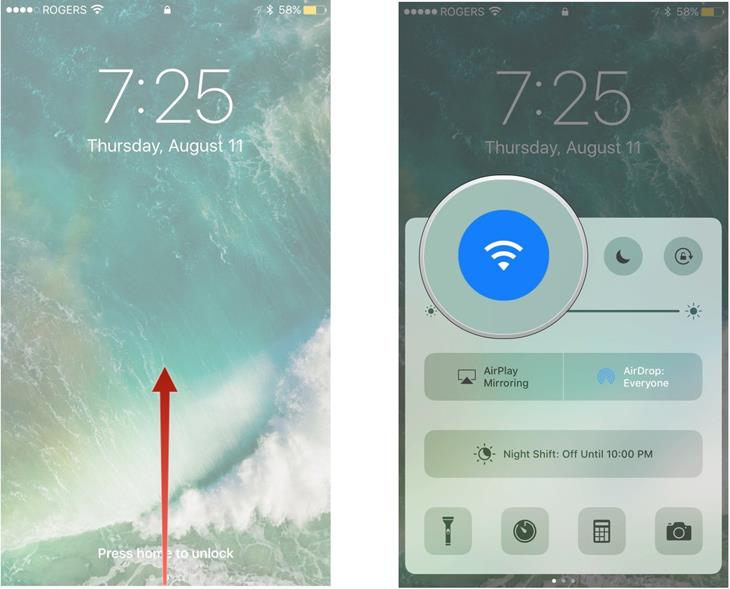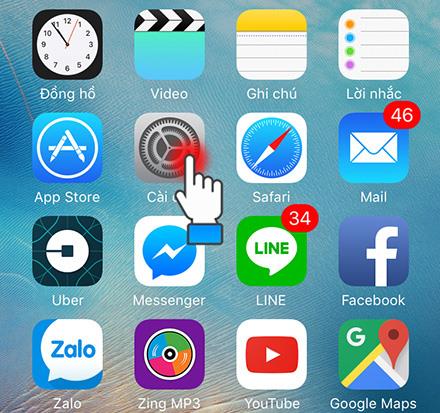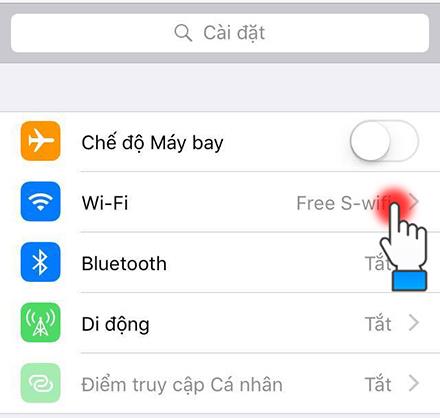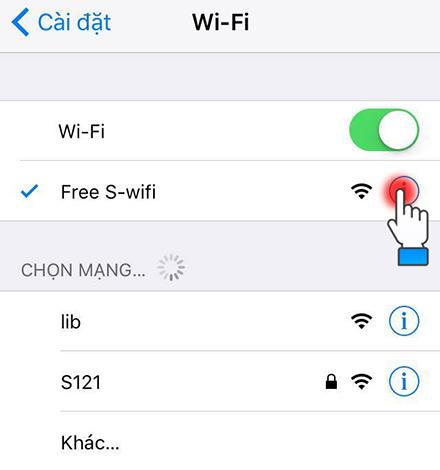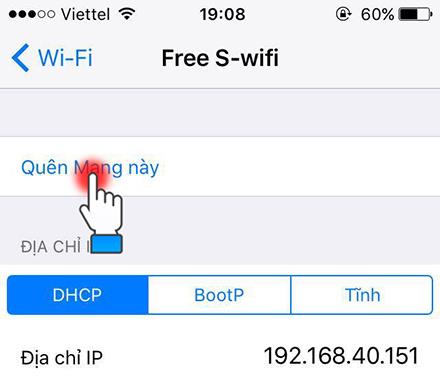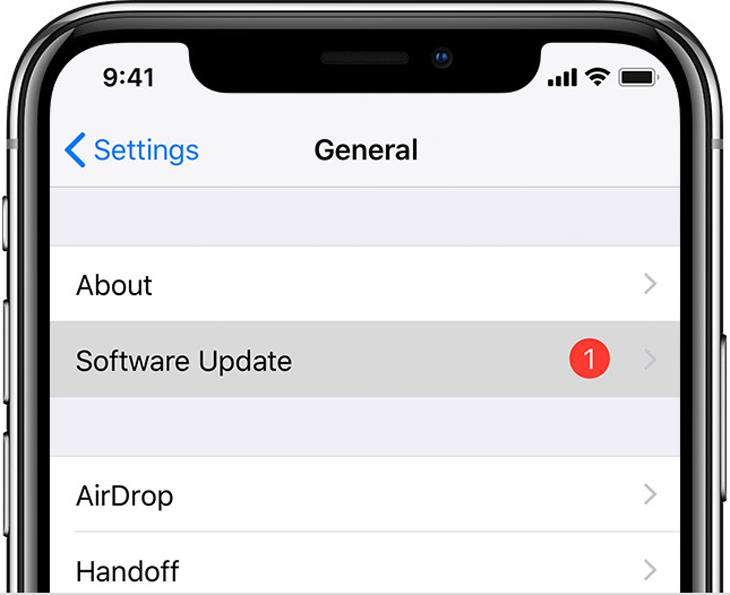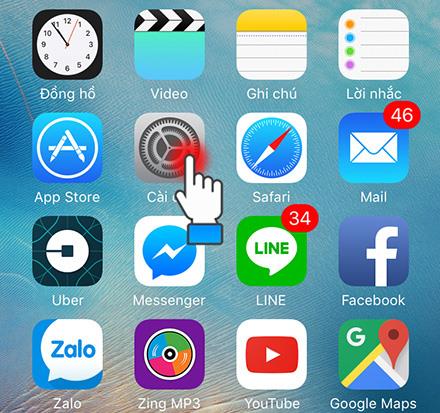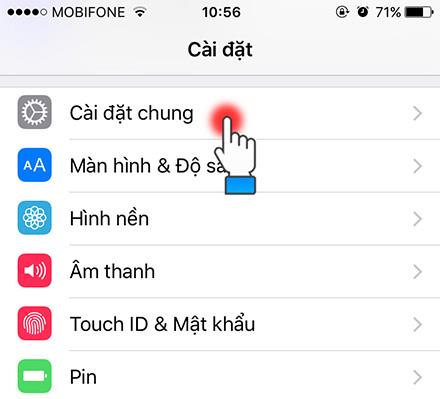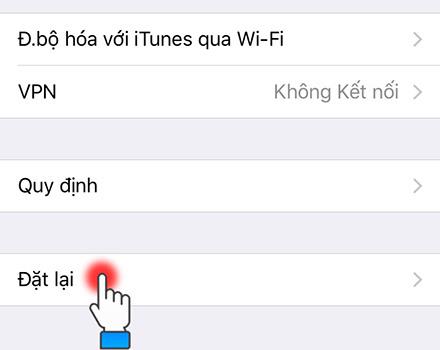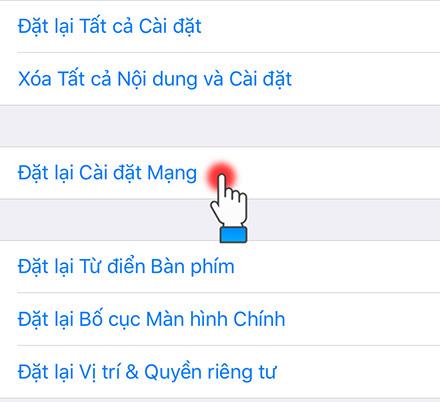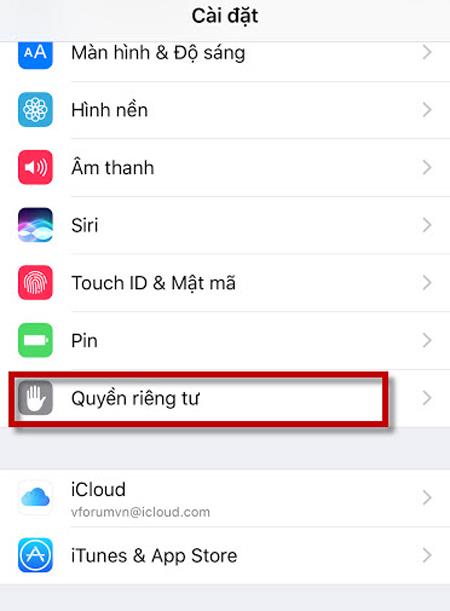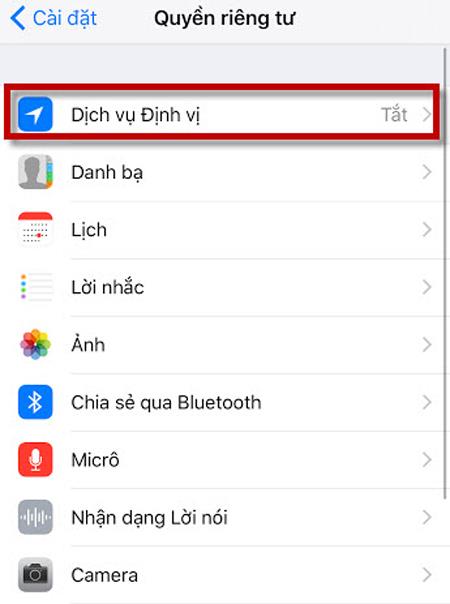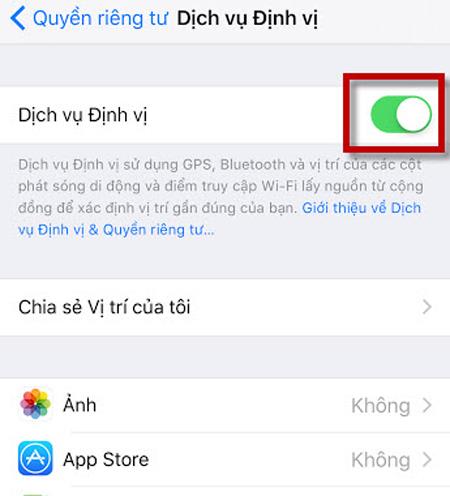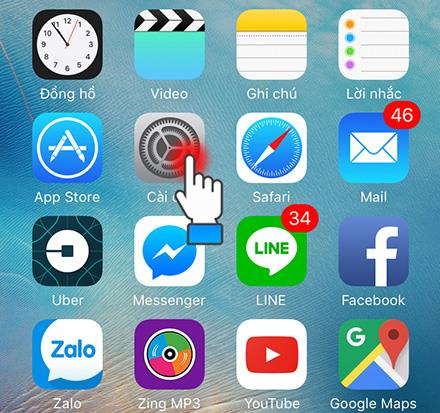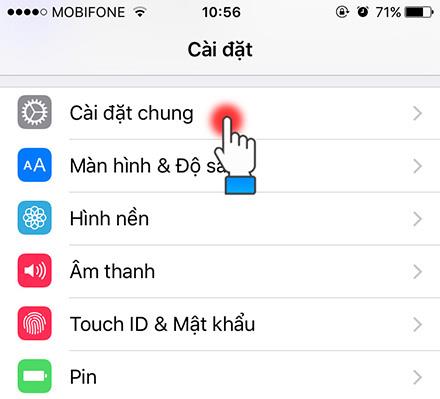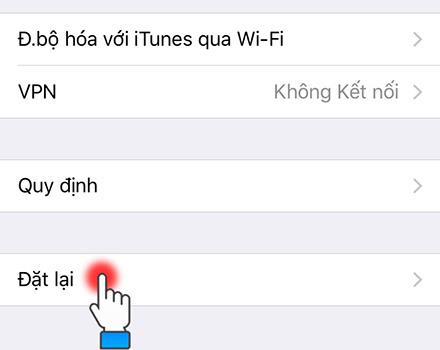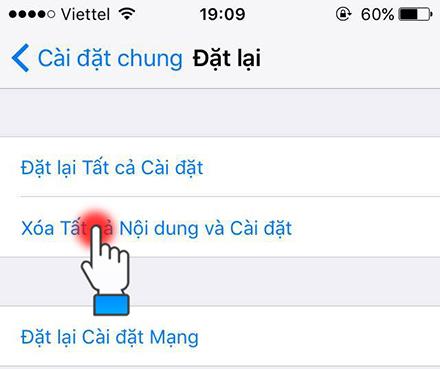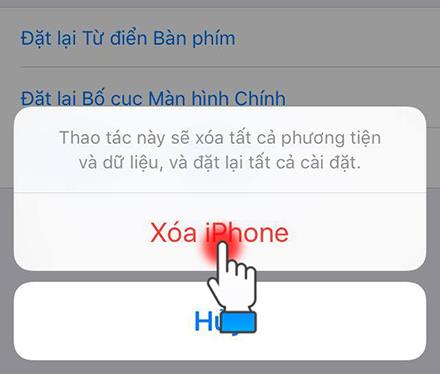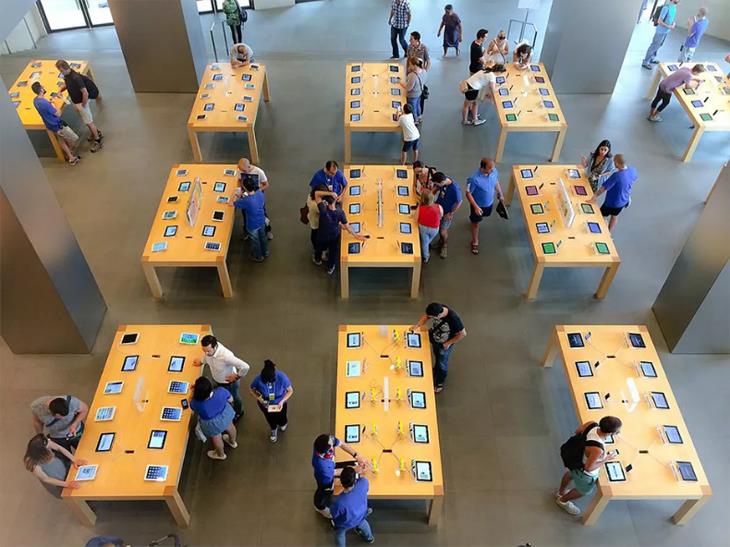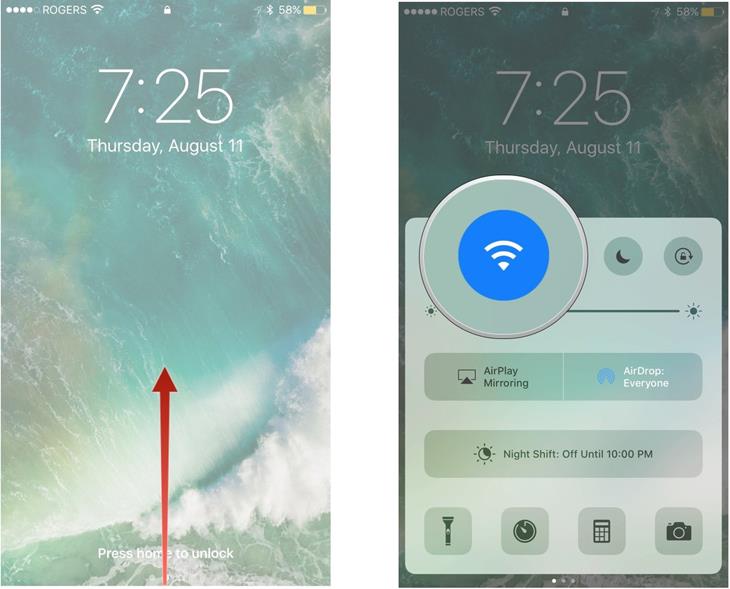Có thể đã vài lần bạn gặp phải hiện tượng chiếc iPhone của mình không thể kết nối tới mạng wifi và không biết phải xử lý như thế nào, bài viết dưới đây sẽ hướng dẫn cho bạn cách khắc phục hiện tượng iPhone không bắt được wifi.

8 cách khắc phục iPhone không bắt được wifi cực hiệu quả, Bản quyền truy cập link xem bài viết: https://vietadsgroup.vn/8-cach-khac-phuc-iphone-khong-bat-duoc-wifi-cuc-hieu-qua.html
Kiểm tra kết nối wifi trên iPhone
Trước khi khắc phục lỗi kết nối wifi cần kiểm tra liệu kết nối wifi đã được bật hay chưa. Sử dụng Control Center để bật Wi-Fi là dễ nhất.

8 cách khắc phục iPhone không bắt được wifi cực hiệu quả, Bản quyền truy cập link xem bài viết: https://vietadsgroup.vn/8-cach-khac-phuc-iphone-khong-bat-duoc-wifi-cuc-hieu-qua.html
Người dùng cũng có thể vuốt lên từ dưới cùng của màn hình (hoặc xuống từ trên cùng bên phải, trên iPhone X, iPhone XS và iPhone XR) và nhấn vào biểu tượng wifi để kích hoạt nó.
Bên cạnh đó, kiểm tra xem bạn có đang bật chế độ máy bay không, nếu vậy phải tắt đi để bật wifi thành công.
Kiểm tra bảo mật wifi
Bước 1: Vào Cài đặt.

8 cách khắc phục iPhone không bắt được wifi cực hiệu quả, Bản quyền truy cập link xem bài viết: https://vietadsgroup.vn/8-cach-khac-phuc-iphone-khong-bat-duoc-wifi-cuc-hieu-qua.html
Bước 2: Chọn Wifi.

8 cách khắc phục iPhone không bắt được wifi cực hiệu quả, Bản quyền truy cập link xem bài viết: https://vietadsgroup.vn/8-cach-khac-phuc-iphone-khong-bat-duoc-wifi-cuc-hieu-qua.html
Bước 3: Nhấn vào chữ i bên cạnh wifi đang kết nối.

8 cách khắc phục iPhone không bắt được wifi cực hiệu quả, Bản quyền truy cập link xem bài viết: https://vietadsgroup.vn/8-cach-khac-phuc-iphone-khong-bat-duoc-wifi-cuc-hieu-qua.html
Bước 4: Nhấn vào Quên mạng này.

8 cách khắc phục iPhone không bắt được wifi cực hiệu quả, Bản quyền truy cập link xem bài viết: https://vietadsgroup.vn/8-cach-khac-phuc-iphone-khong-bat-duoc-wifi-cuc-hieu-qua.html
Khởi động lại iPhone
Đây là một trong những cách đơn giản nhất để giải quyết vấn đề nhưng đây không phải là phương pháp hoàn hảo khắc phục được các sự cố phần mềm hoặc phần cứng bên trong.

8 cách khắc phục iPhone không bắt được wifi cực hiệu quả, Bản quyền truy cập link xem bài viết: https://vietadsgroup.vn/8-cach-khac-phuc-iphone-khong-bat-duoc-wifi-cuc-hieu-qua.html
Tùy thuộc vào từng dòng máy mà làm theo hướng dẫn để khởi động lại máy. Đối với các mẫu iPhone cũ hơn, chỉ cần giữ nút Home và nút Sleep/Awake cùng một lúc. Tiếp tục giữ chúng cho đến khi màn hình trống và logo Apple xuất hiện để khởi động lại thiết bị.
Cập nhật phiên bản iOS mới nhất
Bước 1: Nhấn Cài đặt.
Bước 2: Chọn General.

8 cách khắc phục iPhone không bắt được wifi cực hiệu quả, Bản quyền truy cập link xem bài viết: https://vietadsgroup.vn/8-cach-khac-phuc-iphone-khong-bat-duoc-wifi-cuc-hieu-qua.html
Bước 3: Nhấn Cập nhật phần mềm.
Nếu xuất hiện bản cập nhật khả dụng cho iPhone của bạn, chạm vào tải xuống và cài đặt.
5Reset trình cài đặt wifi
Thông thường, do trong quá trình sử dụng, bạn thay đổi cài đặt nào đó về mạng, điều này đã vô tình gây ra lỗi không tương thích và khiến cho việc kết nối gặp trục trặc, nhưng mà bạn lại không nhớ thao tác của mình từng làm. Vì thế mà cách khôi phục hoàn toàn cài đặt gốc là vô cùng cần thiết.
Để đặt lại cài đặt mạng bạn làm như sau:
- Vào Cài đặt

8 cách khắc phục iPhone không bắt được wifi cực hiệu quả, Bản quyền truy cập link xem bài viết: https://vietadsgroup.vn/8-cach-khac-phuc-iphone-khong-bat-duoc-wifi-cuc-hieu-qua.html
- Chọn Cài đặt chung

8 cách khắc phục iPhone không bắt được wifi cực hiệu quả, Bản quyền truy cập link xem bài viết: https://vietadsgroup.vn/8-cach-khac-phuc-iphone-khong-bat-duoc-wifi-cuc-hieu-qua.html
- Chọn Đặt lại

8 cách khắc phục iPhone không bắt được wifi cực hiệu quả, Bản quyền truy cập link xem bài viết: https://vietadsgroup.vn/8-cach-khac-phuc-iphone-khong-bat-duoc-wifi-cuc-hieu-qua.html
- Chọn Đặt lại Cài đặt mạng

8 cách khắc phục iPhone không bắt được wifi cực hiệu quả, Bản quyền truy cập link xem bài viết: https://vietadsgroup.vn/8-cach-khac-phuc-iphone-khong-bat-duoc-wifi-cuc-hieu-qua.html
Tắt dịch vụ vị trí
Dịch vụ vị trí thường được kích hoạt sẵn trên iPhone để sử dụng các mạng wifi gần đó và tăng cường độ chính xác, nhưng đây có thể là nguyên nhân khiến iPhone của bạn không thể kết nối với mạng wifi. Tắt dịch vụ vị trí như sau:
Bước 1: Nhấn Cài đặt.
Bước 2: Chọn vào Quyền riêng tư.

8 cách khắc phục iPhone không bắt được wifi cực hiệu quả, Bản quyền truy cập link xem bài viết: https://vietadsgroup.vn/8-cach-khac-phuc-iphone-khong-bat-duoc-wifi-cuc-hieu-qua.html
Bước 3: Click vào Dịch vụ vị trí.

8 cách khắc phục iPhone không bắt được wifi cực hiệu quả, Bản quyền truy cập link xem bài viết: https://vietadsgroup.vn/8-cach-khac-phuc-iphone-khong-bat-duoc-wifi-cuc-hieu-qua.html
Bước 4: Vuốt xuống dưới cùng và nhấn chọn Dịch vụ hệ thống. Di chuyển thanh trượt Mạng Wi-Fi & Bluetooth để tắt dịch vụ này.

8 cách khắc phục iPhone không bắt được wifi cực hiệu quả, Bản quyền truy cập link xem bài viết: https://vietadsgroup.vn/8-cach-khac-phuc-iphone-khong-bat-duoc-wifi-cuc-hieu-qua.html
Khôi phục cài đặt gốc
Nếu như bạn đã thử thực hiện tất cả các cách trên mà vẫn không thể kết nối với wifi thì bạn hãy thực hiện khôi phục cài đặt gốc của thiết bị. Lưu ý là việc khôi phục cài đặt gốc sẽ khiến iPhone của bạn mất hết dữ liệu nên bạn cần sao lưu dữ liệu cá nhân trước khi thực hiện bước này.
Để khôi phục cài đặt gốc bạn thực hiện như sau:
- Vào Cài đặt

8 cách khắc phục iPhone không bắt được wifi cực hiệu quả, Bản quyền truy cập link xem bài viết: https://vietadsgroup.vn/8-cach-khac-phuc-iphone-khong-bat-duoc-wifi-cuc-hieu-qua.html
- Chọn Cài đặt chung

8 cách khắc phục iPhone không bắt được wifi cực hiệu quả, Bản quyền truy cập link xem bài viết: https://vietadsgroup.vn/8-cach-khac-phuc-iphone-khong-bat-duoc-wifi-cuc-hieu-qua.html
- Chọn Đặt lại

8 cách khắc phục iPhone không bắt được wifi cực hiệu quả, Bản quyền truy cập link xem bài viết: https://vietadsgroup.vn/8-cach-khac-phuc-iphone-khong-bat-duoc-wifi-cuc-hieu-qua.html
- Chọn Xóa tất cả Nội dung và Cài đặt

8 cách khắc phục iPhone không bắt được wifi cực hiệu quả, Bản quyền truy cập link xem bài viết: https://vietadsgroup.vn/8-cach-khac-phuc-iphone-khong-bat-duoc-wifi-cuc-hieu-qua.html
- Chọn Xóa iPhone để hoàn tất

8 cách khắc phục iPhone không bắt được wifi cực hiệu quả, Bản quyền truy cập link xem bài viết: https://vietadsgroup.vn/8-cach-khac-phuc-iphone-khong-bat-duoc-wifi-cuc-hieu-qua.html
Liên hệ nhà sản xuất
Nếu đã thực hiện tất cả các cách trên nhưng chiếc iPhone của bạn vẫn không thể kết nối với wifi, rất có thể điện thoại của bạn đang gặp sự cố về phần cứng.

8 cách khắc phục iPhone không bắt được wifi cực hiệu quả, Bản quyền truy cập link xem bài viết: https://vietadsgroup.vn/8-cach-khac-phuc-iphone-khong-bat-duoc-wifi-cuc-hieu-qua.html
Các sự cố phần cứng được chẩn đoán và sửa chữa tốt nhất bởi Apple hoặc nhà cung cấp dịch vụ ủy quyền của Apple. Mang iPhone của bạn đến Apple Store gần nhất để kiểm tra hoặc liên hệ với bộ phận hỗ trợ của Apple trực tuyến để có giải pháp thay thế.
Tin cũ hơn
Cách phát wifi trên điện thoại Android(28/09/2020)
9 nguyên nhân khiến wifi nhà bạn bị chậm, yếu sóng và cách khắc phục(28/09/2020)
Cách thống kê tin nhắn Facebook xem ai nhắn tin với bạn nhiều nhất(28/09/2020)
Cách lấy danh bạ từ Gmail trên máy Android(25/09/2020)
Có nên sạc pin đầy 100%? 5 lỗi sạc pin khiến điện thoại nhanh hỏng(25/09/2020)
Cách sạc pin điện thoại để tăng tuổi thọ pin(25/09/2020)
2 cách diệt Virus cho điện thoại Android hiệu quả nhất(25/09/2020)
Cách mở khóa các tính năng ẩn trên điện thoại Android bằng mã code bí mật(24/09/2020)